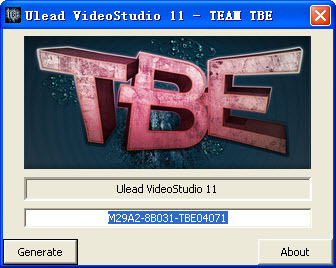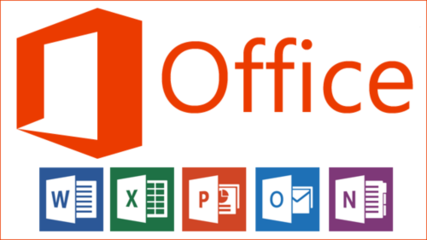在淘宝开通店铺后,都要上传产品到店铺内,单件上传费时费力,淘宝助理上传会比较简便,快捷;同时也可以直接在线导入数据包。
淘宝助理4怎么用――工具/原料淘宝店铺淘宝助理4淘宝助理4怎么用――方法/步骤
淘宝助理4怎么用 1、
随自己平时用搜索平台的习惯,打开相关的搜索页面;
输入:下载淘宝助理4,会出现相应的搜索列表,点击想要下载的页面,进行下载即可。
淘宝助理4怎么用 2、
下载完毕后,会在当地盘中存储。如下图一,刚刚下载的。
下载成功后,双击下载图标,进行安装;安装第一款需要再一步的下载进程,随这个步骤等到结束,会出现一个安装窗口,点击:开始安装。
淘宝助理4怎么用_淘宝助理怎么用
淘宝助理4怎么用 3、
进入安装页面后,随安装进程一步步的操作;
等到全部安装结束后,会出现一个安装结束确认页面;
安装成功后,会出现一个小图标在桌面上显示,或是直接在结束后出现的窗口中确认立即运行助理,会出现一个登陆界面,输入淘宝店铺的用户与密码,进行登陆。
淘宝助理4怎么用_淘宝助理怎么用
淘宝助理4怎么用_淘宝助理怎么用
淘宝助理4怎么用 4、
登陆成功后,会出现如下图一的页面;
点击:新建宝贝--空白模板,会打开相应编辑新产品页面,根据需要进行填写操作,编辑完毕后,点击:保存,一个新产品编辑成功了,后续只需要定时上传即可。如图二。
新建宝贝或是上传新产品,一般如果有建立好的数据包,可以直接进行导入数据就可以了,省去重新编辑的步骤,这时需要点击:工具 --导入数据库(R),进行挑选导入就可以了。可以根据需要,可再对导入的产品进行检查与编辑操作。如图三。
若是淘宝店铺中,有上传过的产品,这时不想展示出现或是需要重新调整细节,可以在此点击:下载宝贝,根据店铺类目,宝贝类目,时间等相关的细节,进行设置后,再点击:下载。如图四。
图五,是一个交易管理,一般类似大商家,想要统一查看成交量,订单量,发货也未发货,打印快递单号,批量发货,批量发好评等相关操作,在此选项卡中,可以进步操作。

另外还有很多,在这里就不一 一说了,可以看文字选项卡进行操作。助理,需要自己多摸索,才能更快速上手。
淘宝助理4怎么用_淘宝助理怎么用
淘宝助理4怎么用――注意事项多操作,多编辑,多研究切记上传好的产品多检查再上传
 爱华网
爱华网